
閲覧用にYoutubeのアカウント持っているんだけど、投稿用に新しいチャンネルを持ちたいんだよね。。。
新しいGmailアカウントを作って登録しないとだめなのかしら。。。
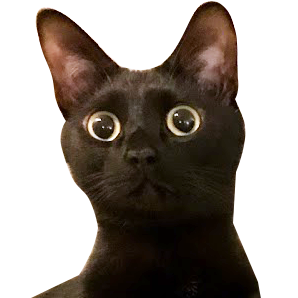
ぼくらニャーチューバーになれるかにゃ???
Youtube閲覧用のアカウントはあるけど、そのアカウントが自分の名前だから動画アップ用の別アカウントを作成したいなっ、と思う方!
我が家も猫チャンネルを作りたい!と思い、新規に追加チャンネルを作成しました。
追加のGmailアドレスを作らずに、2つ目のアカウントを持つことが出来ます。
Googleアカウント1つで複数のチャンネルを作れるので、その方法を説明していきますね。
Youtubeブランドアカウントの作り方
チャンネルを複数登録する方法
YouTubeに初めてログインすると、Googleアカウントを取得したときに入力した名前がそのまま「YouTubeチャンネル」の名前になっています。
Gmailの設定を本名にしている方は、現在のチャンネル名は 「本名=チャンネル名」 で自分の名前になっているはず。
コメントを残したりするとGoogleのアカウント名で投稿されていますよね?
Gmailの設定は本名で、Youtubeは別の名前で活動したいって方は、
新しい追加チャンネルを作成(ブランドアカウントを作成)すると、
猫ちゃん用、料理用アカウントなどアップする動画の用途によってチャンネルを分けることができます。
チャンネル毎に名前を変更することができ便利ですよね。
これから動画投稿をしていこう!と思っている人は、ブランドアカウントを作ったほうが良いですね。
では追加チャンネルの開設の方法を説明します。
まずは 新しいチャンネルを作成する へアクセスしてください。
以下のページに飛びます。
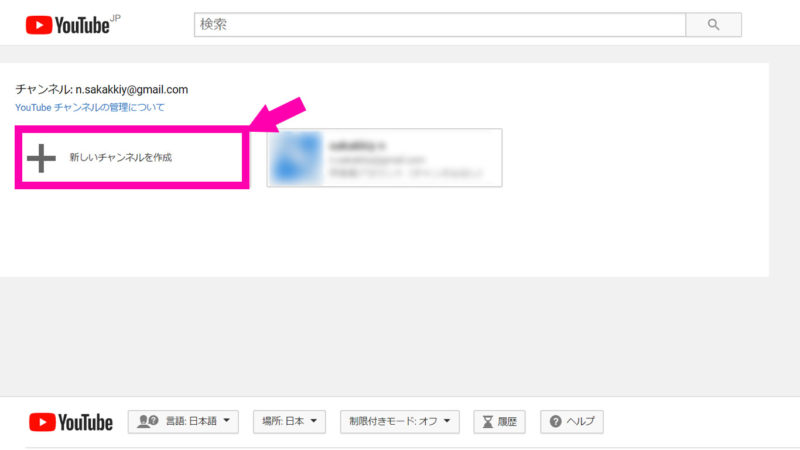
「新しいチャンネルを作成」をクリックし、追加でブランドアカウントを作成してみましょう。
自分の付けたい名前でチャンネルを持つことが出来ます。
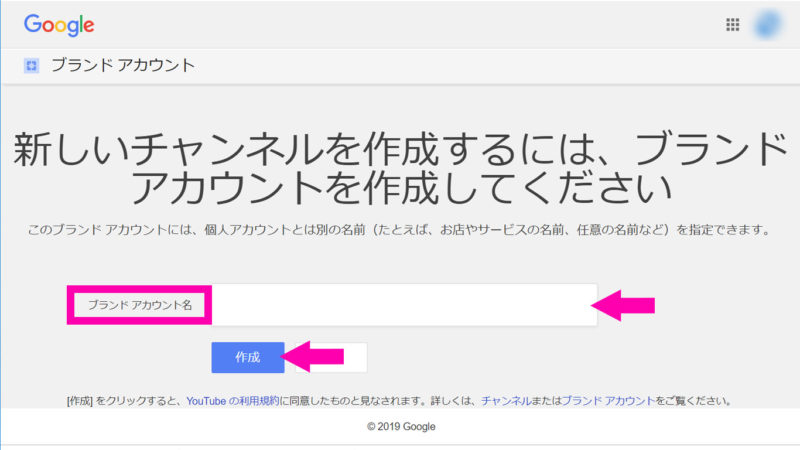
ブランドアカウント名は変更可能ですので、タイトル名を迷っている方はとりあえず作成してみて、動画をアップしていってみましょう。
ブランドアカウントの設定
とりあえずBepiy Channelという名前で登録しました。
この名前は後から変更可能です。
では、チャンネルをカスタマイズをクリックして、ブランドアカウントの設定をしていきましょう。
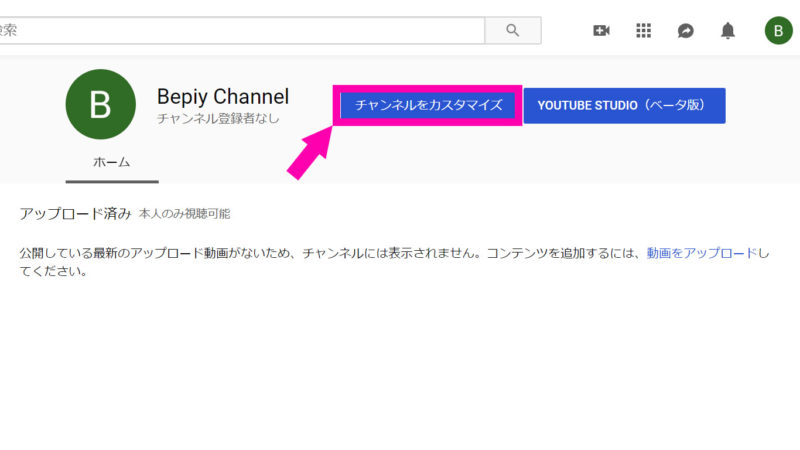
こちらのページでは、
- チャンネルアイコンの編集
- チャンネルアートの追加
- チャンネルの説明
の編集が可能となっています。
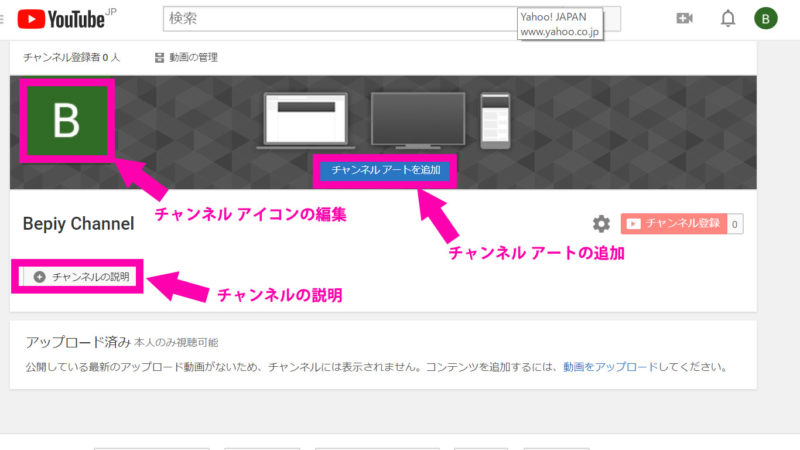
それぞれクリックして登録してみましょう。
チャンネルアイコンの編集
「チャンネルアイコンの編集」はプロフィール画像のアイコンになります。
自分の写真やブランドを象徴するアイコンを入れるとよいでしょう。
チャンネルアートの追加
「チャンネルアートの追加」はページのトップ画像になります。
画像サイズは、2560x1440ピクセルになります。
デバイスによって表示が異なります。
チャンネルの説明
「チャンネルの説明」はチャンネルの「概要 」 タブに反映されます。
チャンネルに関する説明や自分のサイト(ブログ、Instagram、twitter)へのリンクを載せることができます。
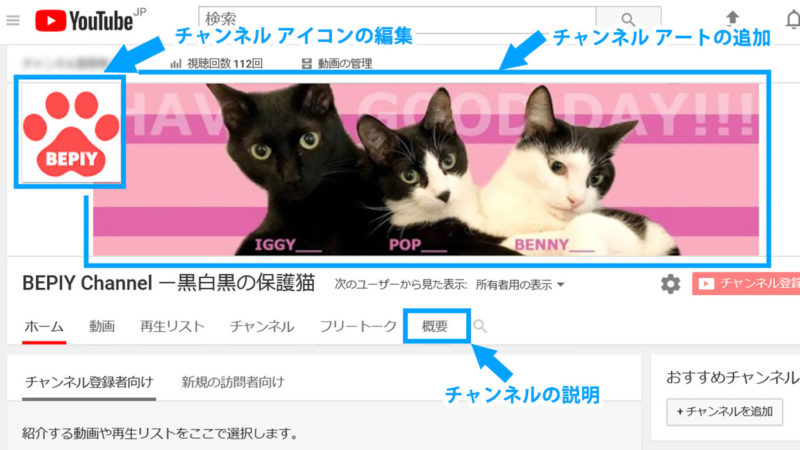
画像を追加すると上の画面のようになります。
画像を入れるだけで可愛らしいページに早変わりです(笑)
ブランドアカウント名の変更
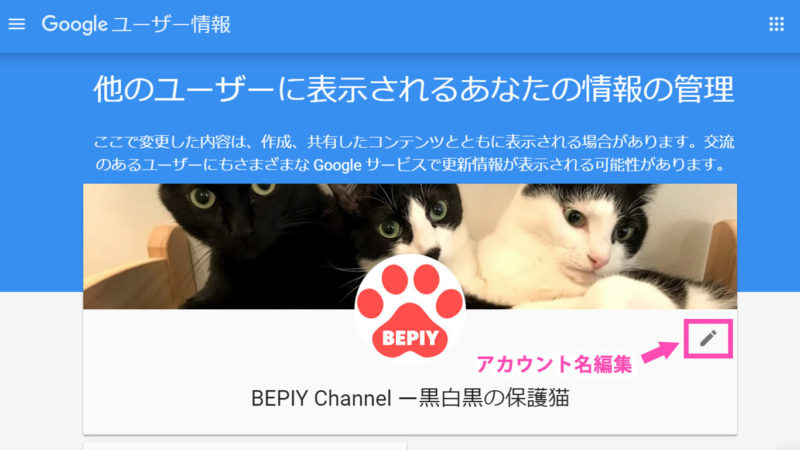
アカウント名を変更したい場合、
先程のアイコンを変更した「チャンネルアイコンの編集」をクリックします。
右下にペンシルマークがあります。
こちらをクルックするとブランドアカウント名が変更できます。
まとめ
本記事は「Youtubeブランドアカウントの作り方!チャンネルを複数登録する方法 <猫動画を上げていこう!>」について書きました。
ブランドアカウントを作成しチャンネルを追加すると、そのチャンネルに特化した動画をまとめることができ、チャンネルのブランド化へと繋がります。
マイチャンネルを特化した動画サイトにすると集客しやすくなりますし、チャンネル登録数も増えていきやすいですね。
わたしもネコちゃんチャンネルに特化したサイトを作成したので、
アカウント登録お願いします(笑)




コメント